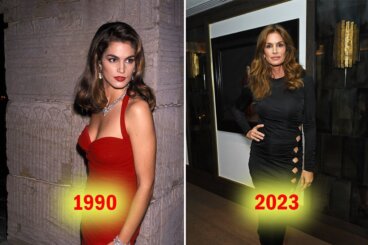Jak zwolnić miejsce na komputerze?

Jeden po drugim zapisujesz pliki i aplikacje na swoim komputerze, aż w końcu zażąda on przerwy. Aby uzyskać optymalną wydajność, musisz zwolnić miejsce na komputerze.
Choć może się to wydawać skomplikowane, nie jest to wyłączne zadanie dla eksperta komputerowego. Aby to osiągnąć, musisz po prostu opróżnić dysk twardy, czyli jednostkę przechowującą wszystkie informacje.
Jeśli jest to Twój pierwszy raz, oddajemy do Twojej dyspozycji odpowiedni samouczek. W tym wpisie szczegółowo i prosto wyjaśnimy, jak zwolnić miejsce na komputerze i tym samym zwiększyć dostępne miejsce pojemność dysku.
Kroki pozwalające zwolnić miejsce na komputerze
Istnieje kilka sposobów, aby zwolnić miejsce na komputerze, nawet zanim wyświetli się komunikat ostrzegający, że dostępna przestrzeń jest niewystarczające. Oto kilka sposobów na odciążenie komputera z systemem operacyjnym Windows®.
1. Analiza i selekcja plików
Ten prosty krok pozwoli ci zobaczyć na liście dane, których możesz nie potrzebować i które powinny zostać usunięte. Postępuj zgodnie z poniższymi instrukcjami:
- Krok 1: otwórz „Mój komputer”, kliknij prawym przyciskiem myszy ikonę dysku, a następnie polecenie „Właściwości”.
- Krok 2: pojawi się menu, w którym musisz nacisnąć opcję „Zwolnij miejsce”. Komputer natychmiast rozpoczyna skanowanie, aby wyświetlić listę elementów, które można usunąć.
- Krok 3: zaznacz tylko te pliki, których nie potrzebujesz i zaakceptuj ich usunięcie przez komputer.
Należy pamiętać, że w zależności od zainstalowanej wersji systemu Windows® może pojawić się zakładka „Więcej opcji” lub inna o nazwie „Wyczyść pliki systemowe”.

2. Natychmiastowe przywracanie
Polega na tworzeniu punktów przywracania na podstawie dokładnych dat i godzin rejestrowania danych. Jego celem jest przywrócenie systemu do określonego momentu bez utraty zapisanych do tego czasu informacji.
Osiąga się to za pomocą następujących instrukcji:
- Pierwszy krok: Przejdź do menu „Start” i zajrzyj do menu „Utwórz punkt przywracania”.
- Drugi krok: kliknij okno „Ochrona systemu”, którą powinieneś wcześniej aktywować.
- Trzeci krok: wybierz dysk, na którym chcesz zwolnić miejsce na komputerze, a następnie naciśnij przycisk „Konfiguruj”, aby zobaczyć procent wykorzystania dla każdego punktu.
Dodatkowo w menu pojawi się opcja „Usuń wszystkie punkty przywracania z tego dysku”. Następnie możesz stworzyć nowy punkt.
3. Odinstaluj programy
Ta alternatywa polega na usunięciu programów z dysku twardego, ale w sposób bardziej konkretny.
- Krok 1: przez przycisk „Start” na pulpicie przejdź do „Ustawienia”, a następnie przejdź do „Aplikacje”. Wyświetlą się wszystkie zainstalowane aplikacje na komputerze.
- Krok 2: wybierz aplikację do usunięcia i kliknij „Odinstaluj”.
4. Uwaga, jeśli pracujesz z iOS®
Osoby pracujące z komputerami MAC® muszą korzystać z menu „Zarządzaj pamięcią masową”, które oferuje opcje „Zapisz w iCloud®”, „Zoptymalizuj pamięć”, „Automatycznie opróżnij kosz” i „Zmniejsz nieporządek”.
Może Cię zainteresować również ten temat: Wydajna i skuteczna praca w domu – trzy sposoby
Wskazówki pozwalające zwolnić miejsce na komputerze
W chwili desperacji, aby zyskać miejsce, prawdopodobnie pierwszą czynnością, o której myślisz, jest trwałe usunięcie tego, co znajduje się już w „Koszu”. Jeśli to nadal nie wystarczy, zwróć uwagę na poniższe wskazówki.
1. Archiwum w chmurze
Usługi hostingu plików, takie jak OneDrive® lub Drive®, pomagają uniknąć przeładowania komputera. Dobrą wiadomością jest to, że są one dostępne dla systemów Android®, PC®, iOS® i Mac®.
2. Usuń repliki – to pozwoli zwolnić miejsce na komputerze
Twój komputer prawdopodobnie zawiera różne zdublowane pliki, co zwiększa obciążenie dysku twardego. Istnieją aplikacje, które mogą się pozbyć tych, które nieumyślnie zreplikowałeś, albo zrobiły to programy, z których korzystasz.
VisiPics® i Duplicate File Finder® to tylko niektóre z narzędzi skanujących i wykrywających duplikaty zdjęć i folderów.
3. Aktywuj funkcję czyszczenia dysku, aby zwolnić miejsce na komputerze
Jest to urządzenie do czyszczenia przestrzeni wbudowane w system Windows®. Eliminuje pliki spowodowane błędami pamięci, a także pliki tymczasowe i aktualizacje już zainstalowane z systemu operacyjnego.
4. Wyłącz tryb „hibernacji”
Wiele osób korzysta z tej opcji, ponieważ pozwala wyłączyć komputer, a po włączeniu jest w takim stanie, jak w poprzedniej sesji. Ale jest problem: przed wejściem w stan hibernacji system zapisuje sterowniki i niepotrzebne pliki, spowalniając system.
5. Podziel dysk na partycje
Dysk twardy może mieć kilka partycji, czyli niezależnych jednostek, które gromadzą informacje. Jak wydzielić taką partycję? Podziel dysk, aby dystrybuować pliki lub aplikacje na różne sekcje.
6. Aby zwolnić miejsce na komputerze, użyj dysku przenośnego
Są to zewnętrzne urządzenia pamięci masowej, które można przenosić z jednego miejsca do drugiego. Możesz ich nawet używać ich na kilku komputerach ze wszystkimi zapisanymi informacjami. Istnieją warianty o różnych pojemnościach.
7. Usuń powtarzające się utwory
Podobnie jak warto usunąć duplikaty zdjęć i dokumentów, możesz to zrobić z powtarzaniem utworów generowanych przez niektóre programy do odtwarzania muzyki. Similarity ® jest jedną z najczęściej używanych aplikacji do tego celu.
Odkryj również ten interesujący materiał: Gry komputerowe: czy wiesz, jak wpływają one na nastolatków?
Uważaj na to, czego nie powinieneś usuwać!

Przed zwolnieniem miejsca na komputerze system operacyjny zawsze zapyta, czy na pewno chcesz to zrobisz. Dzieje się tak, ponieważ istnieją klasy plików, których usunięcie komplikuje późniejsze użytkowanie i są to:
- Tymczasowe pliki internetowe: jeśli usuniesz je z komputera, utracisz historię przeglądania, którą możesz zobaczyć ponownie bez połączenia z Internetem.
- Zapisane stany gier – kto chciałby stracić rejestr swoich sukcesów? Choć może się to wydawać mało ważne, wszyscy lubimy widzieć wyniki, które osiągamy podczas gry. Ale jeśli je usuniesz, trzeba będzie zacząć od zera.
- Miniatury: to automatyczny przewodnik tworzony podczas otwierania folderów z obrazami, które są indeksowane i wyświetlane w postaci miniatur. Gdy ponownie wejdziesz do folderu, nie potrwa długo, zanim pojawi się mały podgląd.
- ChkDsk: są generowane za każdym razem, gdy następuje rewizja dysku twardego i pamięci zewnętrznej. Pliki programu ChkDsk mają nazwy takie jak FOUND.001, FOUND.002 i tak dalej. Są one specyficzne dla systemu i jeśli je usuniesz, istnieje możliwość, że dokument lub aplikacja nie otworzy się lub ulegnie uszkodzeniu.
Dlaczego trzeba czasem zwolnic miejsce na komputerze?
Pamiętaj, że komputer wymaga konserwacji. Jest to sposób na optymalizację jego funkcji. Zwalnianie przestrzeni to sposób na zwiększenie jej efektywności.
Jeśli podczas procesu czyszczenia napotkasz problemy, nie wahaj się poprosić o pomoc technika komputerowego.
Wszystkie cytowane źródła zostały gruntownie przeanalizowane przez nasz zespół w celu zapewnienia ich jakości, wiarygodności, aktualności i ważności. Bibliografia tego artykułu została uznana za wiarygodną i dokładną pod względem naukowym lub akademickim.
- Memoria Vs. Almacenamiento: Rendimiento de PC. Kingston Technology Corporation. USA; 2021. https://www.kingston.com/poland/latam/solutions/pc-performance/memory-vs-storage-pc-performance
- Crear y formatear una partición del disco duro. Soporte técnico de Windows. Microsoft. 2021. https://support.microsoft.com/es-es/windows/crear-y-formatear-una-partici%C3%B3n-del-disco-duro-bbb8e185-1bda-ecd1-3465-c9728f7d7d2e
Ten tekst jest oferowany wyłącznie w celach informacyjnych i nie zastępuje konsultacji z profesjonalistą. W przypadku wątpliwości skonsultuj się ze swoim specjalistą.